
Lesley Fowler
0
4811
582
Dosya paylaşımı her zaman çevrimiçi değildir. Bir flash sürücünüz varsa, bir dosyayı herhangi biri için - ISS'niz, NSA'nız veya annenizin - izleyemeyeceği şekilde arkadaşınızla paylaşabilirsiniz. Bu ölü bırakma projesinin arkasındaki fikir Şehrinizde "Ölü Damla" 'yı Başlatın ve Sokakta İnsanlarla Paylaşın Dosyaları Şehrinizde "Ölü Bırak"' ı Başlatın ve 2011 yılında düşünen Caddede İnsanlarla Dosyalarını Paylaşın - fiber optik geniş bant bağlantı yılı - dosyaları paylaşmak için duvara USB çubuklar yapıştırıyor muyduk? Ben değil, ama "ölü…" terimi, insanların çimento flaşı dosyaları paylaşmak için duvarlara sürdüğü şey.
Elbette, bilgisayarınızı bir duvara sıkışmış bir flash sürücüye bağlanacak şekilde konumlandırmak çok garip. Aynı zamanda telefonlar ile gerçekten çalışmıyor.
Yani bu tür bir çevrimdışı dosya paylaşımını, ancak WiFi üzerinden düşünün. PirateBox'un arkasındaki fikir bu. Menzil içindeki herkesin dosya yüklemesine ve indirmesine izin vererek kablosuz bir çıkma olarak düşünün.
Kendi PirateBox'unuzu 65 $ 'dan daha düşük bir fiyata oluşturabilirsiniz ve bir kez web tarayıcısına sahip herhangi bir cihaz kurulduktan sonra, dosyaları paylaşmak için tarayıcı tabanlı bir arayüze bağlanabilirsiniz. Ayrıca bir sohbet odası, bir resim tahtası ve bir DLNA medya sunucusu bulacaklar. DLNA Nedir ve Hala Kullanılıyor mu? DLNA Nedir ve Hala Kullanılıyor mu? DLNA, yerel medyanın kral olduğu bir dünya için inşa edildi. .
Neden bir PirateBox inşa ettin? Harika, çünkü bu yeterince iyi bir neden değilse, işte birkaç potansiyel kullanım:
- İnsanların bir etkinlikte dosyaları paylaşması için hızlı bir yol sun.
- Dijital bir Geocache ayarlayın
Ilgilenen? Bunları nasıl ahududu pi ile ayarlayacağınızı göstereceğim (yine de bazı yönlendiricilere ve hatta eski bir Android telefona PirateBox yüklemek de mümkün).
Göz atmanızı tavsiye ettiğim PirateBox web sitesinde kapsamlı bir Rapberry Pi öğretici bulacaksınız. Eğiticim, takip etmesi biraz daha kolay olmayı ve her şeyi hazırlarken karşılaştığım birkaç sorunu çözmeyi hedefliyor. Ayrıca soruları yanıtlamak için yorumlarda da bulunacağım. Başlayalım!
Adım 1: Korsan Kutunuz İçin Parçaları Toplayın

Bu proje oldukça uygun fiyatlı: birleştirilmiş parçalar size 65 $ 'dan fazla yeni maliyete sahip olmamalı ve bu eşyaların en azından bazılarının kullanılmamış evde yatması ihtimali yüksektir. İşte ihtiyacınız olan her şey:
- Ahududu Pi (25 $). A / B ve B + sürümleri iyi sonuç verecek.
- Uyumlu kablosuz kart (yaklaşık 15 $). PirateBox web sitesinde uyumlu cihazların bir listesi var; Çalıştığı bilinen bir cihaz aldığınızdan emin olmanız gerçekten işe yarar, çünkü özel bir sürücü olmadan yapabileceğiniz pek bir şey yok. TP-LINK TL-WN722N ile gittim.
- SDHC SD Kart, en az 4 GB (yaklaşık 10 ABD Doları).
- USB Flash Sürücü (isteğe bağlı, yaklaşık 15 ABD doları), SD kartınızın birincil dosya sunucunuz olarak hizmet verecek kadar büyük olmadığını düşünüyorsanız. 16 GB'lik bir sürücüyle gittim.
- Pi'niz için 5 voltluk güç kaynağı (mikro USB). Eski bir cep telefonu şarj cihazı kullandım, 6 dolar civarında benzer bir şeyler bulabilirsiniz..
- USB kart okuyuculu bilgisayar (işletim sistemini SD kartınıza flaşlamak için).
- Pi vakası kuracak bir şey (Lego tuğlaları kullandım).
Tüm üniteyi 70 doların altında bir ücretle yapmak oldukça kolaydır ve bu parçaların çoğunu evin etrafında çok önceden bulma şansınız çok yüksektir. İhtiyacınız olan her şeyi toplayın, işletim sistemini hazır hale getirelim.
Adım 2: İşletim Sistemini SD Kartınıza Alın

Pi (oran) Kutu ana sayfasına gidin ve işletim sistemini indirin - makalenin üstündeki Torrent dosyasına bir bağlantı bulacaksınız. İşletim sistemi 2 GB IMG dosyası olarak geliyor. Unutmayın: torrenti başkalarına bu dosyaları almalarına yardımcı olacak şekilde tohumlayın.
İndirme işlemi tamamlandığında, IMG'yi SD kartınıza yazmanız gerekir. Bunu nasıl yapacağınızdan emin değilseniz, tercih ettiğiniz işletim sisteminize uygun programlar şunlardır:
- Windows: Win32 Disk Görüntüleyici
- Mac: ApplePi Baker
- Linux: USB görüntü yazıcısı (dağıtımcınızın paket yöneticisini arayın!)
Programınızı resme ve USB sürücünüze doğrultun - doğru olanı olduğundan emin ol. PirateBox'unuzun işletim sistemi hazır!
Adım 3: Tüm Parçaları Bir Araya Getirin
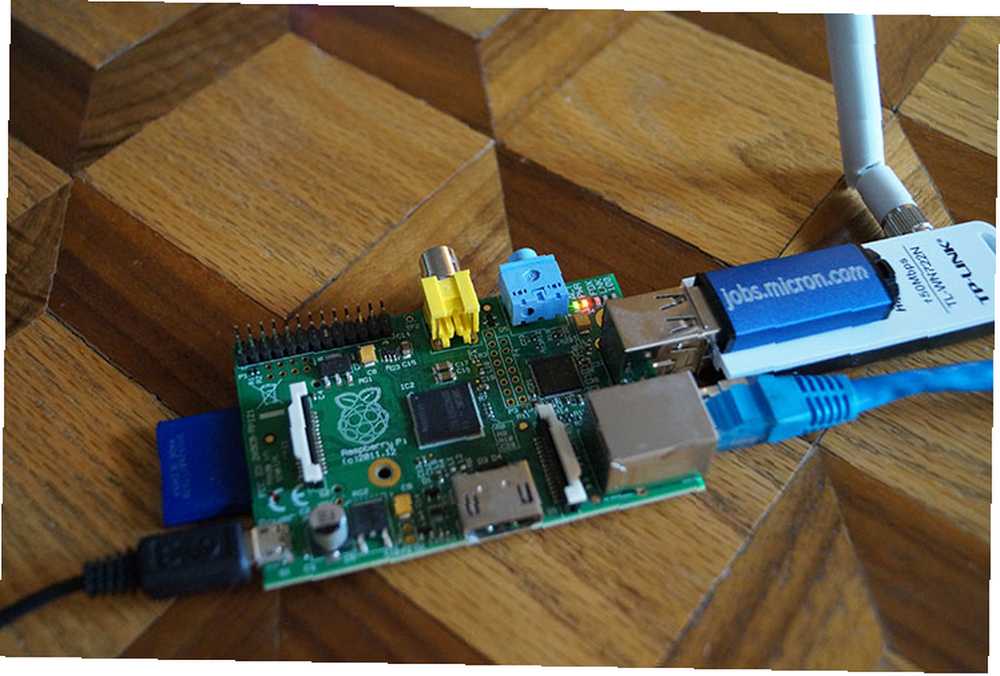
Şimdi SD kartınız hazır olduğuna göre, her şeyi bir araya getirme zamanı. SD kartı, WiFi donanım kilidini ve USB sürücünüzü yukarıda gösterildiği gibi takın. Ardından Pi'yi bir ethernet kablosu kullanarak doğrudan yönlendiricinize takın - ünite sonuçta tamamen çevrimdışı çalışacaktır, ancak ilk kurulum için ağınıza bağlamanız gerekir.
Ayrıca, davanızı hazırlamak isteyebilirsiniz. Yukarıda gördüğünüz gibi, Lego tuğlalarını kullanarak davamı yarattım (Lego tuğlalarının hayatınızı daha iyi hale getireceğine inanıyorum. Zamanınızı Daha İyi Yönetmek için LEGO'ları Kullanma Zamanınızı Daha İyi Yönetmek İçin LEGO'ları Nasıl Kullanacağımı Düşünüyorum verimlilik aracı: LEGO'lar. Gitme! Açıklamama izin ver.), ama ne istersen onu kullanabilirsin. Benzersiz DIY Ahududu Pi kılıfları listemize göz atın 18 İlginç DIY Ahududu Pi Durum Fikirleri 18 Ilginç DIY Ahududu Pi Durum Fikirleri Ahududu Pi inanılmaz bir bilgisayardır, ancak barebone tasarımı hafif kırılgan olabileceği anlamına gelir. Pi'nizi korumak için size en iyi DIY kasalarını gösteriyoruz. fikirlere ihtiyacın varsa.
Bu proje için Pi'nizdeki tüm bağlantı noktalarına erişmeniz gerekmediğini unutmayın. Bu, kasanızı oluştururken size özgürlük kazandırıyor - Bundan yalnızca ethernet, SD ve USB yuvalarını göstererek (bu durumda sadece bir HDMI penceresine sahip) yararlandım..
Adım 4: PirateBox'unuzu Yapılandırın
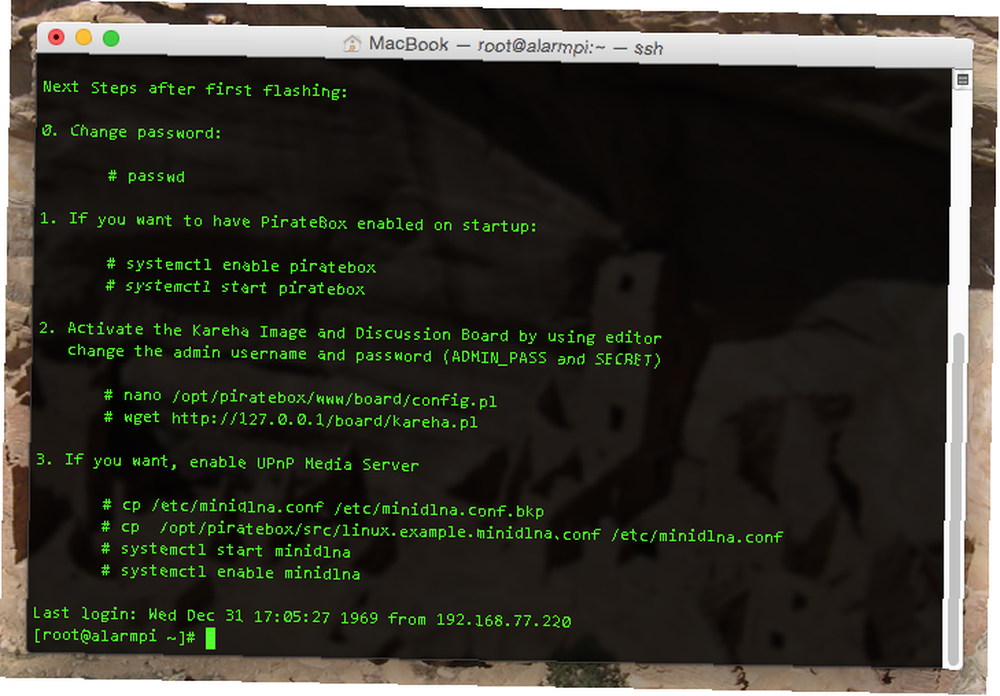
Her şey bir araya getirilip takılı mı? İyi. Bir dakika kadar bekleyin, sonra başka bir bilgisayardaki komut satırını kullanarak PirateBox'ınıza bağlanacağız. Panik yapmayın! Düşündüğünden daha kolay. Mac ve Linux kullanıcılarının yalnızca Terminal'i açmaları gerekirken, Windows kullanıcılarının PuTTy gibi bir SSH programı indirmesi gerekir. Resmi talimatlar beni buna yönlendirdi:
ssh root @ alarmpi Bunun işe yaramadığını ve bağlanabilmek için cihazın IP'sini kullanmak için gerekli olduğunu gördüm. Gerekirse yönlendiricinizin ayarlarını kontrol ederek bunu bulabilirsiniz. Her durumda, PirateBox'unuzun root şifresi “kök”. Bağlandıktan sonra, yapmanız gereken şeylerin bir listesini göreceksiniz (resimde gösterildiği gibi). İlk: Bu komutu kullanarak şifreyi değiştirin:
passwd Bunu yaptıktan sonra Piratebox servisine başlamalısınız:
systemctl piratebox başlatmak Ve sonra PirateBox'unuza servisi açılışta başlatmasını söylemelisiniz:
systemctl piratebox etkinleştirmek İsterseniz görüntü kartını da etkinleştirebilirsiniz (isterseniz daha sonra yapabilirsiniz). Bir yapılandırma dosyası açmak için bu komutu kullanın:
nano /opt/piratebox/www/board/config.pl Ardından yönetici kullanıcı adını ve şifresini değiştirin. Bunu yaptıktan sonra, metin düzenleyiciden çıkın ve aşağıdaki komutu çalıştırın:
wget http://127.0.0.1/board/kareha.pl UPnP Media Server'ı kurma talimatlarını da bulacaksınız - isterseniz bunu ayarlayın. Her şey hazır olduğunda, PirateBox'un fişini çekin ve Ethernet kablosunu çıkarın. Kutunuza gerçek ve WiFi üzerinden bağlanma zamanı geldi.
Adım 5: PirateBox'unuzu Başlatın ve Bağlayın!
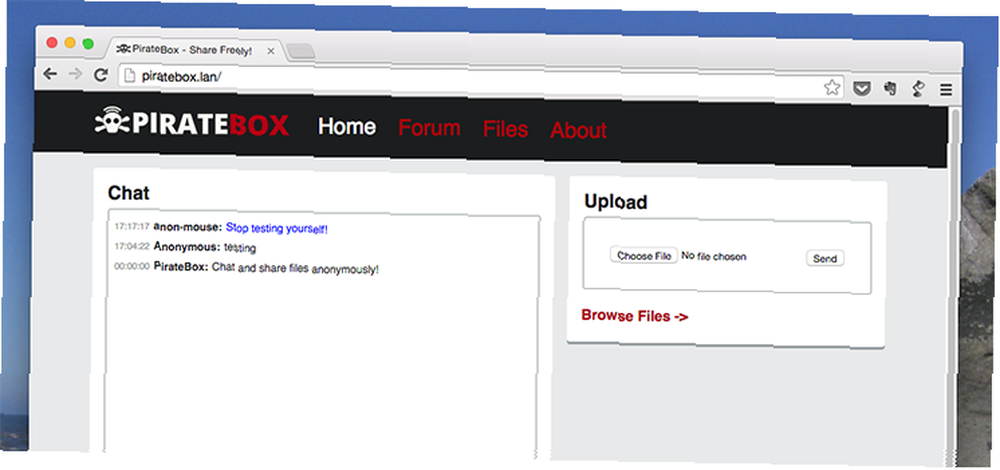
PirateBox'un güç kaynağını tekrar prize takın (ancak ethernete takmayın!). Bilgisayarınızda mevcut WiFi ağlarını kontrol edin: bir dakika içinde, adında yeni bir kablosuz ağ görmelisiniz. “PirateBox - Serbestçe Paylaşın”.
Buna bağlan, sonra aç “piratebox.lan” (veya tarayıcınızdaki herhangi bir URL). Resimdeki gibi bir web sitesi görmelisiniz. Buradan kullanıcılar sohbet edebilir, dosya yükleyebilir veya forumu kullanmak için tıklayabilir.
PirateBox'unuz başlatılmazsa panik yapmayın: bu, bazı kablosuz kartlarda bilinen bir sorundur ve forumda bunun için bir düzeltme var..
PirateBox'unuza WiFi üzerinden bağlandığınızda, değişiklik yapmak için SSH'ye tekrar bağlanabileceğinizi unutmayın..
Adım 6: USB Depolama Alanını Çalışmak
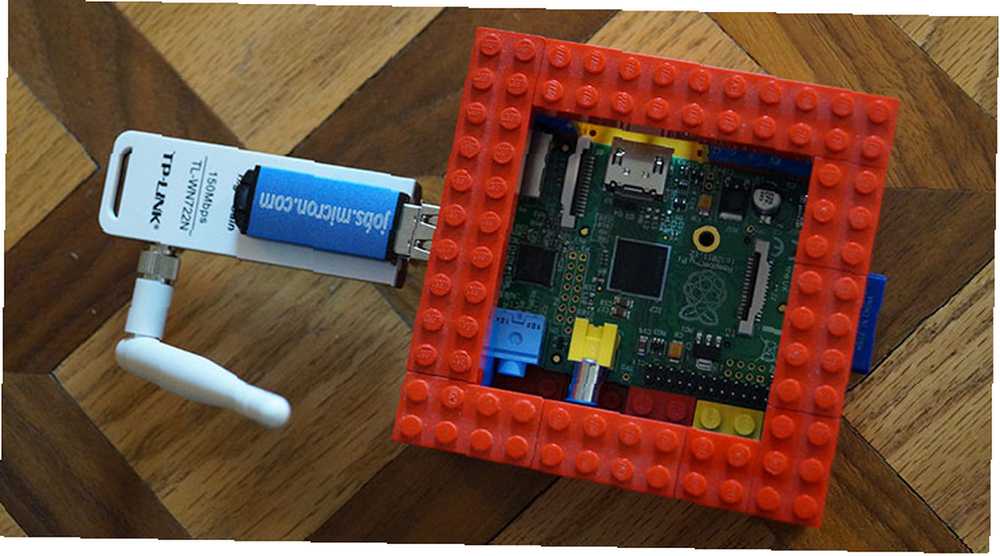
Varsayılan olarak, PirateBox'unuz dosyaları depolamak için USB sürücüsünü kullanmaz; bu, SD kartınızda kalan alanlarla sınırlı olduğunuz anlamına gelir. Bunun neden olduğu ve neden belgelerin bu konuda daha açık olmadığı hakkında hiçbir fikrim yok, ancak durum bu.
USB sürücünüzü kullanmak istiyorsanız, başka bir bilgisayarı kullanarak FAT32 olarak biçimlendirin (Windows'ta sürücüyü sağ tıklatın, ardından Tamam'ı tıklatın. “Biçim”, toplama “FAT32” aşağı açılır). Ardından, PirateBox'unuza SSH ile bağlanın ve bu talimatları izleyin. Bu komutlar PirateBox'unuza USB'nizi önyükleme sırasında takmalarını söyler ve ardından bu sürücüyü yüklenen dosyalar ve görüntü kartınız için depolama alanı olarak ayarlar..
Adım 8: Birkaç Daha Fazla Tweaks

Varsayılan SSID'yi beğenmiyorsanız, “PirateBox - Serbestçe Paylaşın”, değiştirebilirsin. Uygun yapılandırma dosyasını düzenlemek için bu komutu kullanın:
nano /opt/piratebox/conf/hostapd.conf Ardından, ile başlayan çizgiyi değiştirin. “ssid =” Tercih ettiğiniz ağ adını eklemek için.
Ayrıca, zaman damgalarının hiçbir şeyle ilgili olmadığını fark edebilirsiniz - dosyalar 1960’larda güncellendiğini iddia ediyor. Bunun nedeni, Pi'nizin, çoğu bilgisayarın aksine, saati doğru tutmak için yerleşik bir pili olmamasıdır. Bu forum yazısı size bunun için geçici bir düzeltme sunuyor, ancak PirateBox'unuzu her yeniden başlattığınızda bunu yapmanız gerekeceğini unutmayın (bunu düzeltmek için bir yol yok, üzgünüm).
Bir şey daha var: varsayılan olarak, sohbet kutusu PirateBox'un yaptığı her seferde sıfırlanır. Bunu değiştirmek isterseniz, yapılandırabilirsiniz.
nano /opt/piratebox/conf/piratebox.conf Yapılandırma dosyasını açmak için aşağıdakileri düzenleyin:
RESET_CHAT = "evet" … söylemek…
RESET_CHAT = "no" Bahşiş için Disk91.com'a teşekkürler.
Yapabileceğiniz çok daha fazla kişiselleştirme var, ancak bunu gelecekteki makaleler için kaydedeceğiz. Yine de PirateBox forumunu keşfettiğinizden emin olun.!
PirateBox'unuzu Ne İçin Kullanacaksınız??
Bu kadar! Şimdi bir PirateBox kurdunuz, bununla ne yapmayı düşünüyorsunuz? Aşağıdaki yorumlarda bize bildirin - Ayrıca tüm sorularınızı yanıtlamaya çalışacağım. Bu arada, daha fazla bilgi edinmek istiyorsanız, PirateBox forumuna gitmenizi öneririm. Orada arkasındaki ekiple ve PirateBox'un diğer hayranlarıyla konuşabilirsin. Çok öğreneceksin.











